
Haben Sie kürzlich eine Reise unternommen? Oder hast du vielleicht einen neuen Welpen und ein Kätzchen, von denen du 48.000 Fotos gemacht hast? Wie wäre es, einfach den Fortschritt eines Projekts zu dokumentieren, wie zum Beispiel einen Gewächshaus-Spielsaal? Oder ich weiß: Du bist stolz auf deinen Urlaub, Tierkinder, oder Baukünste und willst es mit der Welt teilen - nein, das Universum.
Eine Diashow ist genau das, was Sie brauchen. Wir werden uns einige verschiedene Tools ansehen, mit denen Sie Ihre Diashow in Windows erstellen können. Sie sind alle frei und decken eine Reihe von technischen Fähigkeiten ab. Lass uns gehen!
Erstellen Sie Diashows mit Software
Die Software, die für die Erstellung einer Diashow verwendet wird, kann zwischen einer extrem einfachen Bildanwendung und einer fortschrittlichen Videobearbeitungssoftware, die von Profis verwendet wird, variieren. Sie benötigen möglicherweise nicht alles, was mit der erweiterten Software geliefert wird. Nehmen Sie sich also Zeit und überlegen Sie, was Sie von Ihrer Diashow erwarten. Erstellen von Film- und Foto-Diashows mit Musik Erstellen von Film- und Foto-Diashows mit Musik Du verbringst die ganze Zeit damit, kleine Videos und Fotos von allem, was du tust, zu machen, nur um sie elektronisch auf deiner Festplatte zu verkommen. Was für eine Verschwendung! Weiterlesen .
VideoPad
VideoPad sieht auf der Oberfläche etwas komplex aus, aber es dauert nur wenige Augenblicke, bis ein Diashow-Video mit eigener Musik und benutzerdefinierten Übergängen fertig ist. Ich habe ein kurzes Video gedreht, das veranschaulicht, wie Sie schnell eine Diashow mit Bildern und Musik von Ihrem Computer erstellen können.
Wie Sie sehen, dauert es nur wenige Minuten, bis eine Diashow erstellt und ausgeführt wird.
Freemake Video Konverter
Ich habe Freemake Video Converter in der Vergangenheit verwendet, um Bild- und Videoformate zu konvertieren, und es hat immer gut funktioniert. Ähnlich gut funktioniert das Erstellen einer einfachen Diashow und das Konvertieren von Bildern in ein schön formatiertes Video. Es hat sehr grundlegende Optionen, aber die Drag & Drop und automatische Erstellung sollte gut tun, wenn Sie nicht nach erweiterten Funktionen suchen.
Bolide Diashow
Bolide Slideshow in mehreren "besten Slideshow-Software" -Listen, so dass ich dachte, es ist am besten für mich selbst zu versuchen. Es hat eine ähnliche Schnittstelle zu VideoPad und ist extrem einfach zu benutzen, wie Freemake Video Converter. Ich denke, es liegt ziemlich gut im Mittelfeld. Werfen Sie einen Blick auf dieses kurze Video, das illustriert, wie man eine grundlegende Slideshow macht Bolide Slideshow Creator: Erstellen Sie Diashows in Videodateiformaten Bolide Slideshow Creator: Erstellen Sie Slideshows in Videodateiformaten Lesen Sie weiter.
Wie Sie sehen können, hat Bolide eine ähnliche Schnittstelle zu VideoPad, aber hat nicht ganz die Palette von Optionen, wie das letztere ist ein vollwertiges Video-Bearbeitungs-Tool Die 5 besten Online-Tools für die Erstellung professioneller Videos Die 5 besten Online-Tools für Making Professionelle Videos Es gibt viele Web-basierte Video-Editoren, leider sind einige nicht sehr gut. Mach dir keine Sorgen, hier ist unsere Liste der fünf besten. Weiterlesen . Dies macht es perfekt für diejenigen, die einen Hauch von Finesse hinzufügen möchten, ohne in die Videobearbeitung zu gehen.
Erstellen Sie eine IrfanView-Diashow
Dies kann nützlich sein, wenn Sie eine Reihe von Bildern haben, die Sie anzeigen möchten, aber nicht nervös sind, wenn Sie Musik miteinander verbinden oder die Show oder irgendeinen der anderen oben erwähnten "Schnickschnack" zeitlich abstimmen.
Wenn Sie nicht wissen, IrfanView ist ein sehr handlicher und vielseitiger Bildbetrachter und Editor, der haufenweise erweiterte Optionen nur unter der Oberfläche wartet. Seine Kommandozeilen-Funktionalität ist eines dieser Dinge. Wenn Sie mehr darüber erfahren möchten, lesen Sie unsere exzellente Liste der IrfanView-Befehlszeilenfunktionen. 10 Nützliche Befehlszeile IrfanView-Werkzeuge Zum Arbeiten mit Bildern 10 Nützliche Befehlszeilen-IrfanView-Werkzeuge zum Arbeiten mit Bildern Heutzutage sind Screenshot-Anwendungen ein Zehntel Dutzend, und Sie können Bildbearbeitung offline, online und sogar auf Ihrem Handy tun. Also, was ist eine neue Art, wie Sie Bildbearbeitung nutzen können ... Lesen Sie mehr - Sie werden nicht enttäuscht sein.
Navigieren Sie zu dem Ort, an dem IrfanView installiert ist. Zum Beispiel ist meine C: \ Programme (x86) \ IrfanView . Öffnen Sie eine Eingabeaufforderung für dieses Verzeichnis, indem Sie Umschalt + Rechtsklick drücken und dann Befehlsfenster hier öffnen auswählen. Führen Sie nun den folgenden Befehl aus:
i_view32.exe /slideshow=c:\temp\testpics\*.* /closeslideshow Sie können den Abschnitt "c: \ temp \ testpics" der Zeichenfolge durch einen eigenen Speicherort ersetzen. Dieser Befehl öffnet beispielsweise meinen ShareX-Screenshot-Ordner für August 2016:
i_view32.exe /slideshow=c:\users\gavin\documents\sharex\screenshots\2016-07\*.* /closeslideshow Power Point
Natürlich gibt es immer das alte Arbeitspferd, Geißel von 3rd-Grade-Präsentationen im ganzen Land 7 Tipps zum Erstellen von professionellen PowerPoint-Vorlagen 7 Tipps zum Erstellen von professionellen PowerPoint-Vorlagen Niemand profitiert von einer langweiligen PowerPoint-Präsentation. Verwenden Sie diese Tipps, um sicherzustellen, dass Ihre Bemühungen immer ihr Publikum erreichen. Lesen Sie mehr (zusammen mit Comic Sans), die PowerPoint-Präsentation. PowerPoint hat den Vorteil, dass es für die meisten Benutzer relativ einprägsam ist, und es ist einfach genug, dass Anfänger sich nicht mit Optionen überfordert fühlen. Im Folgenden sehen Sie ein Video, das veranschaulicht, wie schnell eine Diashow erstellt werden kann. Ich verwende PowerPoint 2016 13+ Gründe, warum Sie auf Microsoft Office 2016 upgraden sollten 13+ Gründe, warum Sie auf Microsoft Office 2016 upgraden sollten Microsoft Office 2016 ist da und es ist Zeit für Sie, eine Entscheidung zu treffen. Die Produktivitätsfrage ist - sollten Sie upgraden? Wir geben Ihnen die neuen Funktionen und die frischeren Gründe, Ihnen zu helfen ... Lesen Sie mehr, aber die Optionen sind in etwa so weit wie bei PowerPoint 2010.
Sie werden feststellen, dass PowerPoint benutzerfreundlich ist, aber mit genügend Personalisierungsoptionen, um Ihre Diashow interessant zu machen. Ein weiterer Bonus ist die einfache Exportfunktion. Gehe zu Datei> Exportieren> Erstelle ein Video und wähle deine Optionen aus. Sie können dann das Video Ihrer Diashow teilen oder auf Ihre bevorzugte Social-Media-Plattform hochladen.
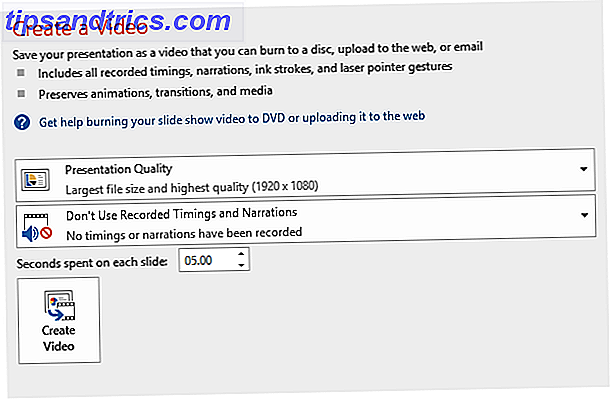
Online-Diashow-Lösungen
Slide.ly
Slide.ly ist ein Online-Slideshow-Ersteller mit einem starken Fokus auf Social Media. Es hat eine ziemlich coole Beziehung zu Getty Images, mit der Sie einige ihrer schönen Aufnahmen als Ihre eigenen verwenden können. Wie bei all unseren Lieblings-Tools, online oder off Die beste Windows-Software Die beste Windows-Software Windows schwimmt in einem Meer von kostenlosen Anwendungen. Welchen können Sie vertrauen und welche sind die besten? Wenn Sie sich nicht sicher sind oder eine bestimmte Aufgabe lösen müssen, konsultieren Sie diese Liste. Lesen Sie mehr, Slide.ly hält es wirklich einfach, und Sie werden eine Diashow in wenigen Minuten laufen haben.
Einer der größten Bonusse bei der Verwendung eines Online-Tools ist die Integration von sozialen Medien Wie man eine Foto-Diashow zu YouTube hinzufügt Wie man eine Foto-Diashow zu YouTube hinzufügt Videos sind jetzt einfacher zu kompilieren, zu kombinieren und zu komponieren. YouTube hat sich vor ein paar Tagen auf 1 Milliarde Nutzer ausgeweitet und trotz der Anwesenheit von sehr guten Alternativen wie Vimeo ist es das ... Read More. Sobald deine Slideshow erstellt wurde, kannst du sie sofort mit deinem Lieblings-Social-Media-Netzwerk Deep Down We're All Monsters teilen. Das ist der Grund, warum Social Media groß im Tief ist. Wir sind alle Monster. Das ist der Grund, warum Social Media groß ist Wir alle wissen, dass Social Media Updates nicht immer authentisch sind, aber was geschieht eigentlich mit unserer Identität, wenn wir dieses Update auf Facebook veröffentlichen oder dieses Video über Snapchat senden? Weiterlesen .
Hier ist ein kurzes Video, das zeigt, wie einfach es mit Slide.ly ist:
Desktop-Diashow-Lösungen
Windows 10 Diashow-Hintergrund
Wenn Sie der einzige sind, der diese Bilder von maßgeschneiderten Eisenbahnradflanschen unbedingt sehen möchte, können Sie sie auf Ihrem Windows 10-Hintergrund anzeigen. Dies ist kein neues Feature zu Windows 10 Festlegen einer Bing-Hintergrund Desktop-Diashow in Windows 7 Festlegen einer Bing-Hintergrund Desktop-Diashow In Windows 7 Lesen Sie mehr, aber das neue Betriebssystem macht es einfacher als je zuvor.
Sie haben zwei Möglichkeiten, abhängig von dem Inhalt, den Sie sehen möchten 10 Dinge, die Sie nicht kennen Die Windows 10-Fotos-App könnte 10 Dinge tun, von denen Sie nicht wussten, dass die Windows 10-Fotos-App die Standard-Fotos-App von Windows 10 verarbeiten kann Bearbeitung von Aufgaben mit Leichtigkeit. Wir zeigen Ihnen, wo Sie die weniger bekannten Funktionen von Photo finden und verwenden können. Weiterlesen . Ich werde euch beide zeigen. Gehen Sie zu C: \ Users \ YourUserNameHere \ Pictures und erstellen Sie einen neuen Ordner namens " SlideShow" . Sie können nun alle Bilder, die auf Ihrem Desktop angezeigt werden sollen, in diesem Ordner ablegen.
Jetzt klicken Sie mit der rechten Maustaste auf Ihren Desktop und wählen Sie im Kontextmenü die Option Personalisierung . Drücken Sie alternativ die Windows-Taste + I, und wählen Sie im Bereich Einstellungen die Option Personalisierung . Sobald Sie sich im Personalisierungsbildschirm befinden, wählen Sie Diashow aus dem Dropdown-Menü.
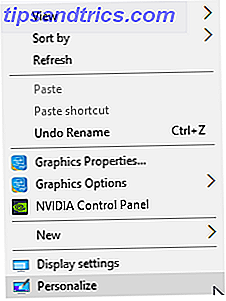
Navigieren Sie nun zu dem Ordner, den wir zuvor erstellt haben, und wählen Sie ihn aus. Legen Sie schließlich fest, wie oft der Hintergrund geändert werden soll, ob die Bilder gemischt werden sollen und ob die Diashow bei Akkustrom fortgesetzt werden soll. Mein Rat wäre es nicht, da es ein bisschen Strom abfließen kann. Eine weitere Sache, die Sie beachten sollten, ist die Farbe Ihrer Menüs. Wenn Sie Ihr System so eingestellt haben, dass automatisch eine Akzentfarbe aus meinem Hintergrund ausgewählt wird, ändert sich das Farbschema mit dem Desktop-Hintergrund.
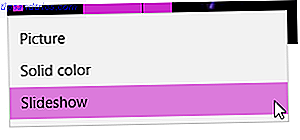
Die zweite Option folgt demselben Prozess, aber statt einen bestimmten Ordner mit bestimmten Bildern zu verwenden, wählen Sie einen Ordner auf oberster Ebene, z. B. den gesamten Ordner "Bilder" anstelle eines einzelnen Ordners.
Sie haben Optionen!
Sie können aus einer ganzen Reihe von Optionen für Ihre Diashowerstellung Bedürfnisse ziehen. Windows Movie Maker ist möglicherweise aus Windows 10 verschwunden, aber das bedeutet nicht, dass Ihren Freunden, Familienmitgliedern und Kollegen 48.000 Fotos dieser niedlichen neuen Haustiere vorenthalten werden sollten.
Halten Sie einfach die Musik geschmackvoll 6 Fantastische Möglichkeiten, Coole Musik zu entdecken, die Sie noch nie gehört haben 6 Fantastische Möglichkeiten, Coole Musik zu entdecken, die Sie noch nie gehört haben Wenn Sie ein Musikliebhaber sind, kennen Sie die ständige Notwendigkeit, neu zu entdecken Musik. Du kennst schon viele gute Musik, die du magst, aber der Durst nach mehr ist nicht aufzuhalten. Es gibt viele gute ... Lesen Sie mehr, okay?
Was ist dein Lieblingswerkzeug für die Erstellung von Diashows? Denkst du, Slideshows hatten ihren Tag? Welche Alternativen verwenden Sie? Lass es uns wissen!



![Warum eine Augmented Reality Zukunft (Google Project Glass) mich erschreckt [Meinung]](https://www.tipsandtrics.com/img/internet/815/why-an-augmented-reality-future-scares-me.png)